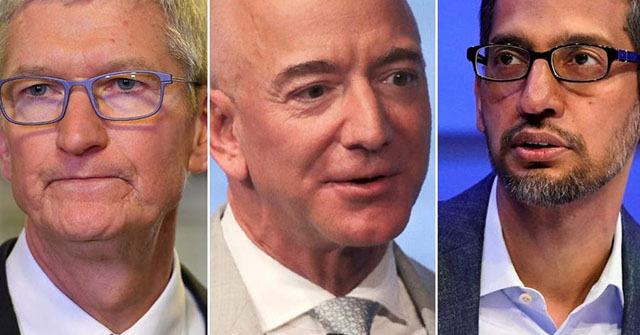Không tải, không cài đặt được iOS 14
Đầu tiên bạn cần chắc chắn rằng chiếc điện thoại của bạn phải là iPhone 6S trở lên. Tiếp theo, hãy đảm bảo rằng nó có đủ dung lượng và kết nối mạng ổn định để tải về bản cập nhật, cũng như đang được cắm sạc.
Nếu trước đó bạn đang sử dụng phiên bản beta, bạn sẽ cần xóa nó đi bằng cách vào Settings - General - Profile - iOS Beta Software Profile và chọn xóa. Sau đó, hãy tải và cài đặt iOS 14.0.1 như bình thường.
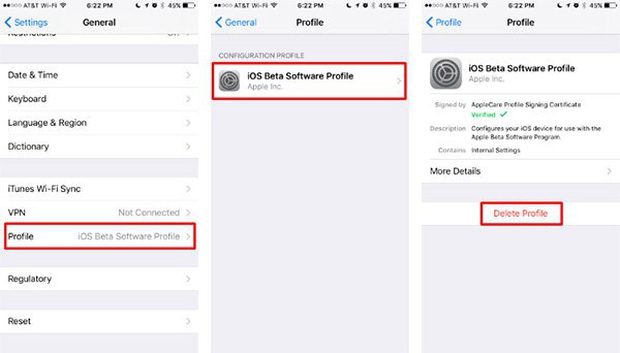
Không thêm và chỉnh sửa được widget cho app mới
Một lỗi nhỏ của tính năng widget là khi bạn tải về một app mới và nhấn chọn chế độ chỉnh sửa màn hình chính (như trong hình dưới đây) và nhấn vào dấu "+", tùy chọn widget không hiển thị cho app đó.
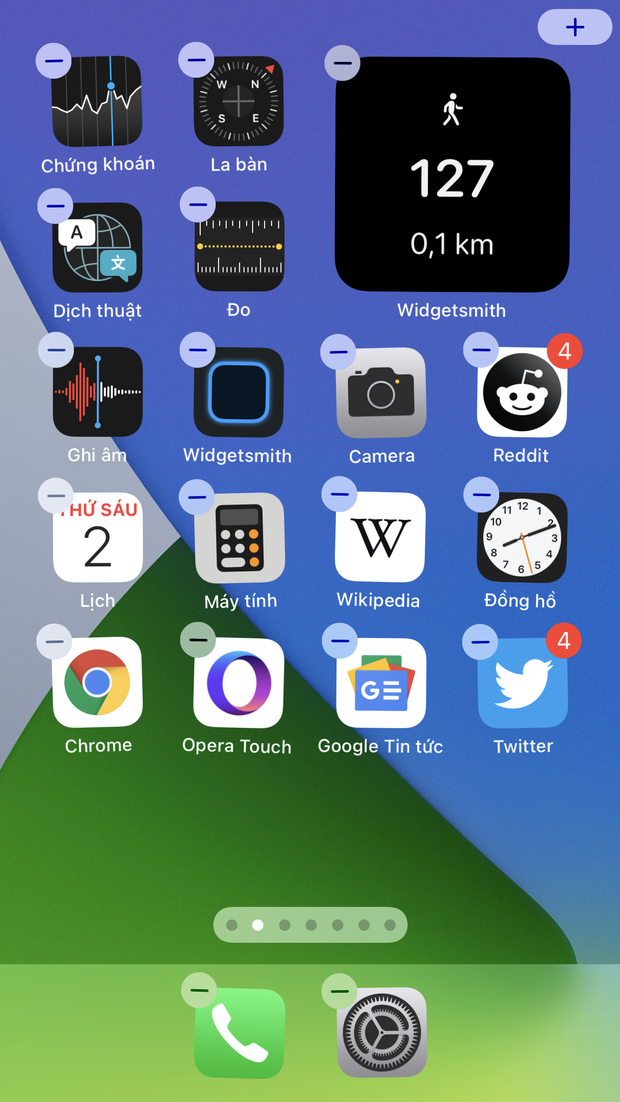
Cách sửa rất đơn giản. Sau khi tải về, bạn hãy mở app mới lên và thao tác trước khoảng vài phút, rồi quay trở lại màn hình chính. Lúc này, tùy chọn widget đã có thêm app đó trong danh sách.
Tính năng Picture in Picture không hoạt động với YouTube
Khi iOS 14 mới được ra mắt, người dùng đã rất vui mừng vì giờ đây họ có thể phát video YouTube trên nền. Tiếc là niềm vui đó ngắn chẳng tày gang, YouTube đã "nhanh tay" chặn mất tính năng cực hay ho này cả trên nền tảng trình duyệt và app gốc.
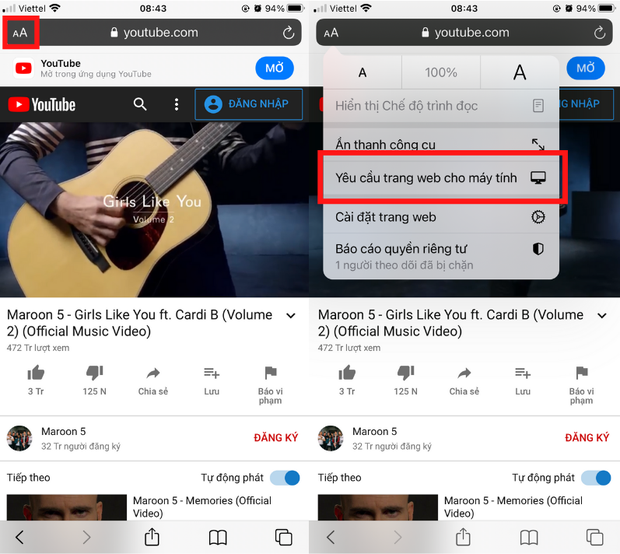
Hiện tại, cách xử lý đơn giản nhất là bật tùy chọn "Yêu cầu trang web cho máy tính" trên Safari bằng cách nhấn vào biểu tượng "aA" bên phải thanh URL, sau đó phát video và quay trở về màn hình chính.
iOS 14 khiến máy tụt pin nhanh
Về cơ bản, lý do chính khiến iOS 14 hay bất cứ bản cập nhật lớn nào khiến máy bạn tụt pin nhiều hơn là vì vài lý do chính:
- Máy phải hoạt động ngầm nhiều hơn để cập nhật một số tính năng như Spotlight;
- Các app chưa kịp tối ưu hóa cho phiên bản hệ điều hành mới;
- Bạn sử dụng máy nhiều hơn để khám phá các tính năng mới.
Để khắc phục, bạn có thể thực hiện theo một số cách đã được trình bày trong bài viết dưới đây:
Ngoài ra, iOS 14 từng tồn tại một số lỗi như: Ô ngắm camera của iPhone 7 "tối om", phần mềm email và trình duyệt mặc định trở về cài đặt của nhà sản xuất sau khi reset máy, Wi-Fi tự ngắt kết nối... Những lỗi này đều đã được Apple "xử lý" bằng bản cập nhật iOS 14.0.1.